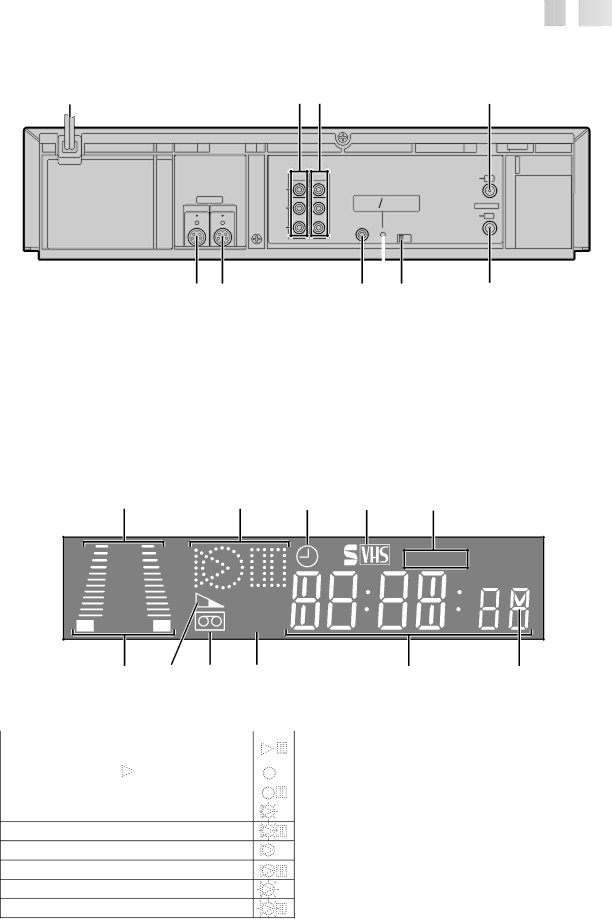
![]()
![]()
![]()
![]()
![]()
![]()
![]()
![]()
![]()
![]()
![]()
![]()
![]()
![]()
![]()
![]()
![]()
![]()
![]()
![]()
![]()
![]()
![]()
![]()
![]()
![]()
![]()
![]()
![]()
![]()
![]()
![]()
![]()
![]()
![]()
![]()
![]()
![]()
![]()
![]()
![]()
![]()
![]()
![]()
![]()
![]()
![]()
![]()
![]()
![]()
![]()
![]()
![]()
![]()
![]()
![]()
![]()
![]()
![]()
![]()
![]()
![]()
![]()
![]()
![]()
![]()
![]()
![]()
![]()
![]()
![]()
![]()
![]()
![]()
![]()
![]()
![]()
![]()
![]()
![]()
![]()
![]()
![]()
![]()
![]()
![]()
![]()
![]()
![]()
![]() EN
EN![]()
![]()
![]()
![]() 71
71
REAR VIEW
1 | 23 | 4 |
|
| OUT IN |
|
| VIDEO |
S VIDEO | (MONO) | |
OUT | IN | L |
|
| AUDIO |
|
| R |
| ANTENNA | IN |
REMOTE AV |
|
|
PAUSE COMPULINK | VHF/UHF | |
CABLE | TV | OUT |
|
| |
BOX
![]() CH3 CH4
CH3 CH4
5 6 | 7 89 | 0 |
1Power Cord (☞ pg. 6)
2VIDEO/AUDIO Output Connectors (☞ pg. 55)
3 VIDEO/AUDIO Input Connectors (☞ pg. 55)
4 ANTENNA IN Connector (☞ pg. 6)
5
7CABLE BOX Controller Connector (☞ pg. 16, 19)
8 REMOTE PAUSE/AV COMPULINK Connector
●REMOTE PAUSE Connector (☞ pg. 56)
●AV
9Channel 3/4 Switch (☞ pg. 6)
0 TV OUT Connector (☞ pg. 6)
FRONT DISPLAY PANEL
1 2 3 4 5
| +8 |
| SP SEP |
| 4 |
| |
| 0 |
|
|
| 6 |
|
|
|
| VCR | |
L | NORM | R |
6 7 8 9 | 0 | ! |
1Audio Level Indicators (☞ pg. 44)
2 Symbolic Mode Indicators
|
| STILL: |
PLAY: |
| SLOW: |
FF/REW VARIABLE |
| RECORD: |
SEARCH: |
| |
|
| |
| RECORD PAUSE: | |
|
| |
|
|
|
AUDIO DUBBING:
AUDIO DUBBING PAUSE:
INSERT:
INSERT PAUSE:
AUDIO DUBBING INSERT:
AUDIO DUBBING INSERT PAUSE:
3Timer Mode Indicator
4
5Tape Speed Indicators (☞ pg. 23)
6 Audio Output Mode Indicator
7 Tape Remaining Time Indicator (☞ pg. 40)
8 “Cassette Loaded” Mark
9 VCR Mode Indicator (☞ pg. 40)
0 Channel Display
Clock Display (☞ pg. 8)
! Child Lock Indicator (☞ pg. 64)